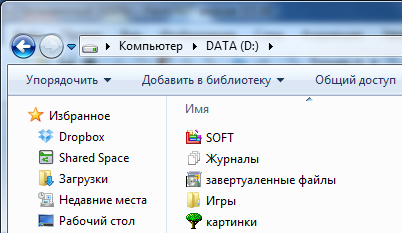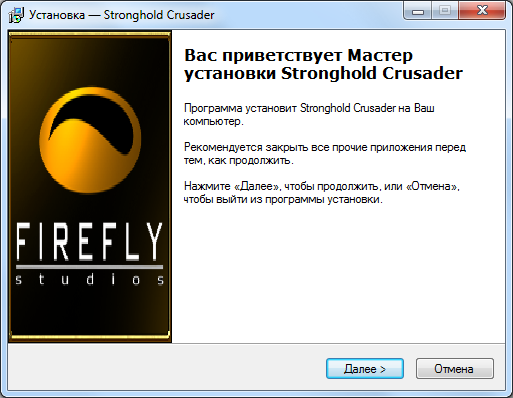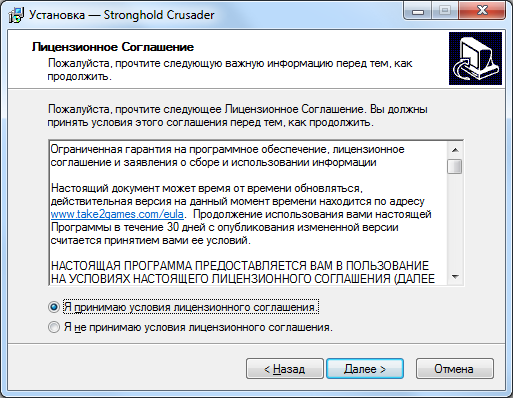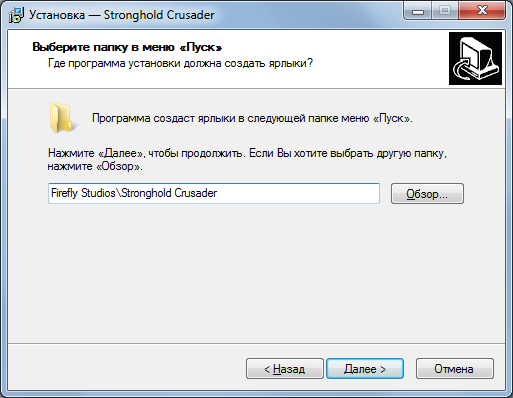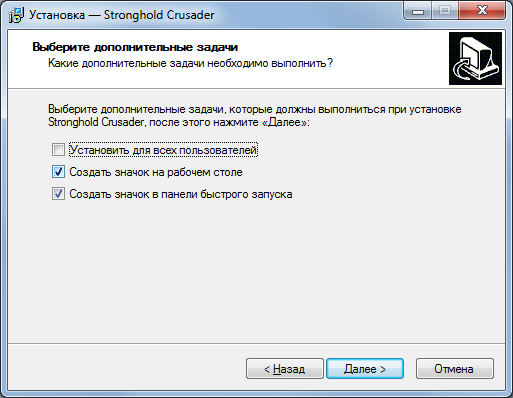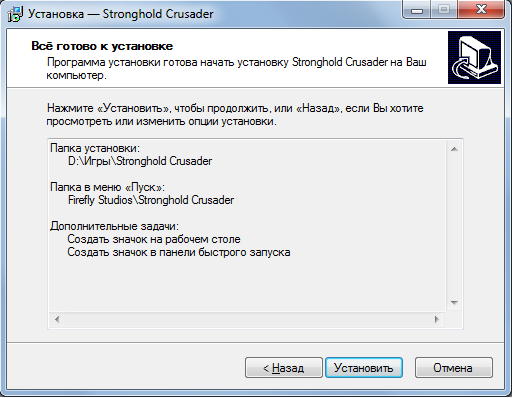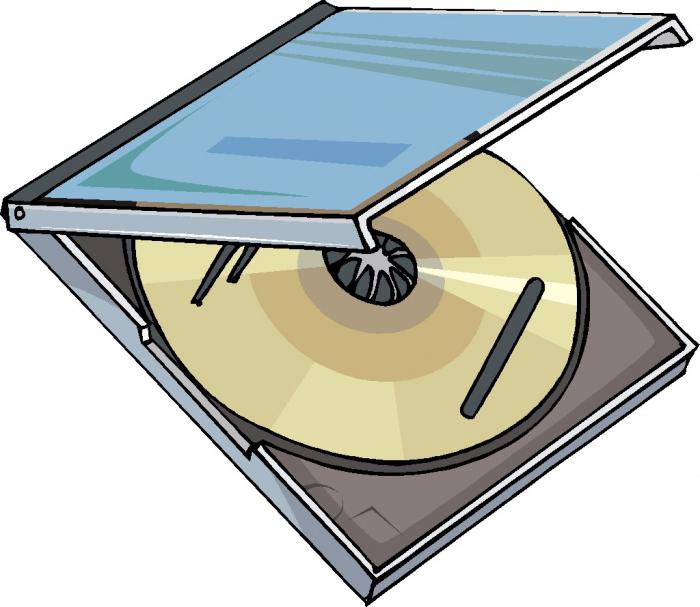На прошлом уроке мы учились устанавливать программу на компьютер. На этом уроке Вы узнаете, как правильно установить игру на компьютер. Каждый из нас хотя бы раз играл в игры на компьютере. Установить игру довольно легко.
Перед тем как установить игру нужно создать папку, куда Вы будете устанавливать все игры. Запомните, что все в компьютере нужно хранить в тематических папках. Все игры нужно хранить в одной папке (например, “Игры”), все фильмы в другой (например, “Кино”) и т.д. Все установленные программы хранятся у нас на диске “C” в папке “Program Files”.
Хранить, таким образом, файлы и папки очень удобно. В таком каталоге легко найти нужные данные. Давайте создадим папку, в которой будут располагаться все игры.
Определяем место, куда будут устанавливаться все игры
Сначала нужно определиться диск (раздел жесткого диска), на котором будут храниться все игры.
Современные компьютерные игры занимают довольно много места на диске. Поэтому устанавливать игры нужно на том диске, на котором есть много свободного места. Откройте меню “Пуск” и выберите “Компьютер”. Мы видим все существующие диски (разделы жесткого диска) Вашего компьютера.
У меня на компьютере 3 диска. Больше всего свободного места на диске “D”. Туда я и буду устанавливать все игры. Два раза нажмите на этот диск левой кнопкой мыши, и Вы увидите его содержимое.
На этом диске нужно создать папку, в которой будут храниться все игры. Я назвал эту папку “Игры”. Мы уже учились создавать и называть папки. То есть Вам сейчас нужно создать новую папку на диске и назвать ее “Игры”. Если кто – то не помнит или не знает, как это делается, сделайте урок 8 как создать папку и вернитесь к этому уроку.
Итак, Вы создали папку “Игры” на одном из дисков. Теперь давайте установим туда игру.
Откуда взять компьютерные игры
Компьютерные игры можно купить в магазине (диск с игрой) или скачать в интернете. В интернете можно скачать лицензионные бесплатные игры или пиратские копии платных игр.
Покупайте диски только в специальных компьютерных магазинах, а не на рынке где много подделок.
Скачать бесплатные игры можно со специальных сайтов. Введите в браузере “Бесплатные компьютерные игры” и увидите много сайтов, которые предлагают скачать бесплатно игры.
Если Вы хотите скачать из интернета пиратскую копию платной игры (что бы ни тратить деньги, а получить игру бесплатно), то скачивайте только с торрент трекеров.
Скачивать игры рекомендую через программу MediaGet. Это бесплатный торрент-клиент, в базе у которого огромное количество игр на любой вкус. Скачать Медиа Гет бесплатно и без вирусов можно здесь — https://getmediaget.ru/.
На торрентах модераторы проверяют все файлы, и вероятность подхватить вирус крайне мала. А вот подхватить вирус качая платную игру с файлообменника или какого-то сайта крайне велика. Не забывайте что, качая пиратские копии игр, Вы нарушаете авторские права и можете понести за это ответственность (хотя большую часть населения нашей страны это не пугает). Вы скачали или купили игру – давайте ее установим.
Как установить игру
Компьютерная игра это программа. Как устанавливать программы мы уже знаем. Если кто-то забыл, как установить программу читайте урок 11 как установить программу.
Если Вы купили диск с игрой – вставьте его в привод (CD-Rom или DVD -Rom) и подождите, пока не откроется окно автозапуска диска. Затем должно появиться меню диска и в нем нужно найти кнопку “Установить”.
Если Вы скачали игру с интернета, то нужно просто два раза нажать левой кнопкой мыши на скаченный файл и начнется установка.
Далее идет общие этапы, которые одинаковы независимо от того, откуда вы взяли игру. Как и в случае с установкой программ нужно пройти несколько этапов, перед тем как начнется установка игры. Большинство этапов одинаковы, независимо от того что за игру Вы устанавливаете.
Сейчас я буду устанавливать игру, и комментировать каждый этап. Когда Вы один раз установите игру, установить в следующей раз не составит труда.
Запустив установку, появится окно с приветствием. Тут может быть кратное описание игры и рекомендации по установке. Нажмите “Далее”.
На следующем этапе нужно прочитать, и согласится с лицензионным соглашением. Нажмите маркер, что вы согласны (один раз левой клавишей мыши) и кнопку “Далее”.
На следующем этапе нужно указать путь (место) куда будет установлена игра. Так же как и программы, по умолчанию игры предлагается устанавливать в папку “Program Files”. Но это не корректно. Мы с Вами создали папку “Игры”, вот в ней мы и будем хранить все игры.
Нажмите кнопку обзор и найдите в списке сначала диск, на котором мы создали папку “Игры” и затем и саму папку. Нажмите на нее правой кнопкой мыши и нажмите кнопку “Ок”. Вы указали путь, к папке, куда нужно установить игру. Жмем “Далее”.
Для удобства пользователя, многие игры заносятся в меню пуск. Это удобно, Вы можете запустить игру из меню “Пуск”. Просто нужно найти значок игры среди списка всех установленных программ в меню “Пуск”. Лучше оставить все как есть, и нажать кнопку “Далее”.
Предпоследний этап установки – дополнительные задачи. Посмотрите на картинку.
Здесь предлагается сделать 3 дополнительные задачи: установить для всех пользователей, создать значок на рабочем столе, создать значок в панели быстрого запуска. Создать значок на рабочем столе нужно обязательно, так как Вы сможете запустить игру, нажав на значок на рабочем столе. Остальные пункты выбирать не обязательно. Вообще дополнительных задач может быть много и разные. Если Вы в чем-то не уверены – оставьте все как есть. Создатели игр стараются сделать процесс установки наиболее оптимальным. Жмем кнопку “Далее” и переходим на последний этап.
На последнем этапе можно просмотреть в списке, что Вы выбирали на предыдущих этапах. Нажмите кнопку “Установить” и ждите, пока игра будет установлена. В зависимости от мощности Вашего компьютера и объема игры, игра может устанавливаться от нескольких минут до часа или даже двух часов (в крайне редких ситуациях).
После установки нажмите кнопку “Готово”. Поздравляю!!! Вы только что самостоятельно установили игру. Теперь на рабочем столе появился значок игры. Нажмите на него два раза левой кнопкой мыши и игра запустится.
Старайтесь устанавливать игры только в специальную папку (в нашем примере папка “Игры”) что бы ни захламлять компьютер.
Урок окончен. Если у Вас есть вопросы или Вам что-то не ясно – задавайте свои вопросы в комментариях.
Как установить игру, скаченную из Интернета

Установка игр на компьютер
В зависимости от того, какую игру и откуда Вы скачали, она может быть представлена различным набором файлов:
- Файлы образов дисков ISO, MDF (MDS) См.: Чем открыть ISO и Чем открыть MDF
- Отдельный EXE файл (большой, без дополнительных папок)
- Набор папок и файлов
- Архивный файл RAR, ZIP, 7z и других форматов
В зависимости от того, в каком формате была скачена игра, действия, необходимые для ее успешной установки, могут несколько отличаться.
Установка из образа диска
Если игра была загружена из интернета в виде образа диска (как правило, файлы в формате ISO и MDF), то для ее установки Вам потребуется смонтировать этот образ в виде диска в системе. Монтировать образы ISO в Windows 8 можно без каких-либо дополнительных программ: просто нажмите правой клавишей мыши по файлу и выберите пункт меню «Подключить». Также можно просто дважды щелкнуть мышью по файлу. Для образов MDF и для других версий операционной системы Windows потребуется сторонняя программа.
Из бесплатных программ, которые легко могут подключить образ диска с игрой для последующей установки, я бы рекомендовал Daemon Tools Lite, скачать русскую версию которой можно на официальном сайте программы http://www.daemon-tools.cc/rus/products/dtLite. После установки и запуска программы, Вы сможете выбрать скаченный образ диска с игрой в ее интерфейсе и смонтировать в виртуальный привод.
После монтирования, в зависимости от настроек Windows и содержимого диска, произойдет либо автозапуск программы установки игры, либо просто в «Мой компьютер» появится диск с этой игрой. Откройте этот диск и либо нажмите «Установить» на экране установки, если он появится, либо найдите файл Setup.exe, Install.exe, как правило располагающийся в корневой папке диска и запустите его (файл может называться иначе, однако обычно интуитивно понятно, что именно запускать).
После установки игры, Вы сможете запустить ее, используя ярлык на рабочем столе, либо в мен «Пуск». Также, может случиться так, что для работы игры нужны какие-либо драйвера и библиотеки, об этом я напишу в последней части этой статьи.
Установка игры из EXE файла, архива и папки с файлами
Еще один распространенный вариант, в котором может быть скачена игра — единственный EXE файл. В данном случае, это файл как правило и является файлом установки — достаточно просто запустить его, после чего следовать указаниям мастера.
В случаях, когда игра была получена в виде архива, то прежде всего его следует распаковать в какую-либо папку на вашем компьютере. В этой папке может находиться либо файл с расширением .exe, предназначенный непосредственно для запуска игры и ничего больше делать не требуется. Либо, как вариант, может находится файл setup.exe, предназначенный для установки игры на компьютер. В последнем случае, нужно запустить этот файл и следовать подсказкам программы.
Ошибки при попытке установить игру и после установки
В некоторых случаях, когда Вы устанавливаете игру, а также уже после того, как Вы ее установили могут возникать различные системные ошибки, препятствующие запуску или установке. Основные причины — поврежденные файлы игры, отсутствие драйверов и компонентов (драйвера видеокарты, PhysX, DirectX и другие).
Некоторые из таких ошибок рассмотрены в статьях: Ошибка unarc.dll и Не запускается игра
Игры — одни из самых интересных вещей, какие можно было создать на компьютере в наше время. Безусловно, они могут приносить вред, такой как порча зрения и трата времени, но также нельзя забывать, что они способны и приносить пользу, например помочь уйти ненадолго от жестокой реальности, чтобы потом собраться с мыслями и дать ей отпор, увлечь сюжетом и героями. Многие хотели бы поиграть, но не каждый знает, как установить игру на компьютер и где её искать. Ниже будут представлены способы установки игры, чтобы начинающему был легко понятен процесс.
Где и как найти игру для установки?
Прежде чем разбираться, как установить игру на компьютер, нужно найти саму игру. Существуют различные способы поиска программ, в том числе и развлекательных, например попросить у друга, купить в магазине или на сайте разработчиков игры, скачать из Интернета и другие.
- Купить в магазине – самый легальный способ приобретения игры, к тому же вероятность ее некорректной работы мала. Также можно купить ключ на сайте у разработчиков игры. Обычно в комплекте к нему прилагается инструкция, которая расскажет, как установить. Установленную игру просто нужно «обрадовать» купленным лицензионным ключом, получив при этом доступ ко всем важным обновлениям и новым дополнениям.
- Попросить у друга, переписав игру у него с компьютера или просто взять с собой его лицензионный диск. Но в таком случае надо готовиться ко многим издержкам: если игра лицензионная и обновляется через Интернет, у вас этого обновления или дополнения не будет ввиду того, что ключ работает только на 1 компьютере (исключение составляют старые версии — бывают игры на 2 компьютера).
- И самый простой способ – скачать из Интернета (кстати, многие игры бесплатны). Это можно сделать на официальном сайте разработчиков или на нейтральных ресурсах, предоставляющих как игры, так и другие файлы (например, система torrent). Но скачивая софт с них, нужно знать, что это ведёт к подрыву индустрии игр, потому что игрок не приобретает лицензионную версию, а значит, разработчики не получают вознаграждения за свои труды. Также в установочный файл может быть внедрена троянская программа, которая способна нанести серьезный вред компьютеру и хранящейся на нем информации, поэтому очень важно знать, как правильно установить игру. Кроме того, есть большая вероятность нанести вред операционной системе некачественными утилитами.
Как правильно установить игру с диска?
Если вы не знаете, как установить игру с диска, то вы попали по адресу. Для этого нелегкого (а может быть, и легкого) дела вам понадобится CD/DVD-ROM, чтобы считать с диска нужную информацию. Как правило, если на компьютере всё настроено правильно и в CD/DVD-ROM нет неисправностей, то должен включиться автозапуск и открыться окно установочного файла. Обычно в этом окне все понятно интуитивно. Программа попросит выбрать язык, согласиться с лицензионным соглашением, после чего сообщит вам, что она самостоятельно установит все вам необходимые файлы. Как уже говорилось, в этом случае нет необходимости дословно знать, как установить игру на компьютер. Вам нужно только выбрать место, где будет находиться папка с игрой. Сам путь к ней должен выглядеть примерно так «C:/Program Files/Название игры» (такая директория стоит по умолчанию). Примечание: на системный диск устанавливать не рекомендуется, так как операционной системе просто необходимо запасное свободное место для нормального функционирования операций. Поэтому, как правило, если на компьютере больше одного жёсткого диска, то установка должна осуществляться на тот, на котором нет системных папок.
Бывают случаи, когда игры идут не на одном CD/DVD диске, а на двух или более. Поэтому если на экране загрузки у вас вдруг появилось окошко с запросом вставить «диск 2», не стоит пугаться. Нужно просто открыть коробочку с игрой, достать оттуда второй диск и вставить его в дисковод, предварительно изъяв первый. После процесса установки откроется окно завершения. Нажав на соответствующую кнопку, можно смело начинать играть. Также нельзя забывать о том, что для большинства игр нужны различные утилиты, например DirectX, Microsoft Visual C++ и прочие. Они, как правило, идут на одном диске вместе с игрой. Эти утилиты нужны для корректной обработки графики.
Как установить игру на компьютер, если она была скачена из Интернета?
Итак, чтобы приобрести игру через Интернет, её нужно скачать в определённую директорию компьютера, то есть на определённый жёсткий диск. Рекомендуется использовать torrent-программу, так как она имеет возможность докачивания файла в случае непредвиденного прерывания процесса. Скачав игру на компьютер, нужно найти установочный файл (обычно он имеет расширение .exe) и запустить его. Далее пойдёт автозапуск установления игры. После начинается процедура, описанная выше (как установить игру с диска). Ввиду того что данный тип приобретения игры является «пиратским» (нелегальным), то для данных версий существуют утилиты Crack, чтобы взломать игру и играть без введения лицензионного ключа. Crack бывает как встроенный в нелицензионную игру, так и идущий отдельно. Чтобы установить Crack, нужно скопировать файлы из папки с таким названием в директорию игры – это тот путь, куда она установлена, например «D:/Games/Название игры». Но следует помнить о возможных вирусах и троянских программах в данных установочных файлах.
Переустановка игр при возникновении проблем
Если во время прохождения/установки игры возникли проблемы, можно попробовать ее переустановить. Для этого также нет необходимости читать тонны литературы, чтобы узнать, как установить установленную игру. Переустановка производится в ту же директорию, куда была установлена игра ранее, с полной заменой файлов. Делается это тем же способом, что и установка игры. Если это не помогло, рекомендуется поменять купленный диск в магазине или потребовать возврат денег. Если игра скачена с Интернета, то можно попробовать скачать файл от другого «пирата».
Как играть на двух компьютерах?
Чтобы поиграть в одну игру на 2-х разных компьютерах с товарищем, надо иметь сетевой кабель, сетевую карту, два компьютера, а также уточнить, имеется ли вообще возможность сетевой игры. Если есть всё необходимое, то сетевой кабель соединяется с разъёмами сетевых карт. Далее в самой игре можно создать сервер для совместного прохождения или игры друг против друга. Но следует также помнить, что после образования локальной сети ваш друг сможет просматривать всё, что имеется у вас на компьютере, что крайне небезопасно.
Как играть через Интернет?
Это очень схоже с игрой по сети, но только другие люди не смогут просматривать ваш компьютер. Для этого понадобится скоростной Интернет (модем или кабель) и наличие в самой игре онлайн-режима. В отличие от локальной сети, в этом случае не нужно ничего создавать самостоятельно, имеются уже готовые сервера с игроками как с разных регионов страны, так и из других стран. Просто в меню игры выбирается пункт «сетевая игра» или «играть онлайн». Таким образом можно с лёгкостью играть с другими людьми из разных стран и регионов, не беспокоясь о безопасности данных, хранящихся на компьютере.
Другая история
Зачастую для некоторых людей установить компьютерные игры – это уже целая история. Сначала они задаются вопросами: «Как установить?», «Где купить?», «Как играть?», «Как установить кеш на игру?». А когда все благополучно сделано, они проходят ее за пару часов, после чего возникает другой вопрос: «Как её удалить?» Но это уже другая история.
Как установить игру с образа диска?
66703
Формат ISO представляет собой образ оптического диска и предназначен для хранения и передачи информации без физического накопителя. Файл ISO — это виртуальная копия CD или DVD с установочными файлами различных приложений или операционной системы. Для инсталляции игры с образа необходимо сделать так, чтобы компьютер идентифицировал его как обычный компакт-диск.
Стандартные средства Windows
Данный способ подойдет только владельцам Windows 8 и 10. Пользователям с более ранними версиями операционной системы следует перейти к одному из вариантов, рассмотренных ниже. В Виндовс 8 и 10 есть встроенные инструменты, позволяющие устанавливать игры в формате ISO без вспомогательных программ. Смонтировать образ диска в «Восьмерке» и «Десятке» можно несколькими методами:
- Нажать правой кнопкой мыши на файл в формате ISO и кликнуть «Подключить».
- Кликнуть один раз по образу диска. Перейти в проводнике на вкладку «Управление». Нажать «Подключить».
- Кликнуть на файл с игрой в ISO правой кнопкой мыши. Нажать на команду «Открыть с помощью» и выбрать из списка «Проводник».
- После этого нужно открыть виртуальный диск через «Мой компьютер» и выполнить установку, запустив файл «Setup.exe» (тип — приложение).
На заметку: если у вас тормозят игры, узнайте, как поднять ФПС на ноутбуке для решения данной проблемы.
Daemon Tools
Daemon Tools — удобная программа для работы с ISO и подобными ему форматами. На официальном сайте приложения доступна бесплатная lite-версия — daemon-tools.cc. Для скачивания необходимо нажать на кнопку «Загрузить (с рекламой)». Во время инсталляции выбрать вариант «Бесплатная лицензия».
Установив Daemon Tools Lite на компьютер и запустив программу, следует:
- Нажать на кнопку «Быстрое монтирование». Выбрать на компьютере файл в расширении ISO и кликнуть «Открыть».
- Нажать на виртуальный диск с названием игры. Daemon Tools автоматически запустит «Setup.exe», пользователю останется завершить инсталляцию, следуя инструкциям системы.
На заметку: узнайте, как установить игры на планшет, чтобы опробовать новинки на своем гаджете.
Архиваторы
Большинство архиваторов позволяет работать с расширением ISO. Самым популярным является WinRAR, но для этой цели также подойдут WinZip, 7-Zip и другие. Ссылка для скачивания архиватора с официального сайта — win-rar.com.
Чтобы установить игру в формате ISO с использованием WinRAR, нужно:
- Кликнуть правой кнопкой мыши по файлу образа. Выбрать из списка команд «Открыть с помощью» → «WinRAR».
- Нажать «Извлечь», указать папку на компьютере и кликнуть «ОК». Дождаться окончания операции.
- Открыть разархивированную папку и запустить файл «Setup.exe», чтобы установить игру на ПК.
На заметку: если вы хотите поставить русское меню в клиенте Steam, узнайте, как поменять язык в Стиме.
UltraISO
UltraISO — еще одна простая в использовании программа, предназначенная для работы с виртуальными образами. Ссылка на скачивание бесплатной русской версии утилиты — ultraiso.ru.softonic.com. Во время инсталляции приложения обязательно оставить галочку напротив строки «Установить ISO CD/DVD эмулятор».
Для установки игры понадобится:
- Запустить программу UltraISO. Открыть вкладку «Инструменты» на панели управления и нажать «Монтировать в виртуальный привод».
- Кликнуть на значок в виде 3 точек напротив поля «Файл образа». Выбрать игру в формате ISO на компьютере и нажать «Открыть». Кликнуть на кнопку «Монтировать».
- Войти в «Мой компьютер». Открыть виртуальный диск с установочными файлами. Запустить приложение «Setup.exe», чтобы начать инсталляцию.
Программы с функционалом, похожим на UltraISO:
- Alcohol 120;
- WinCDEmu;
- IsoBuster.
На заметку: узнайте, как скачать музыку, чтобы слушать любимые песни на телефоне.
Подводим итоги
Для установки игры с образа диска в расширении ISO можно воспользоваться стандартными инструментами Windows 10 и 8. Владельцам Виндовс 7 и более ранних версий ОС придется скачивать вспомогательные программы, такие как Daemon Tools и UltraISO. Кроме того, для распаковки установочных файлов с возможностью последующей инсталляции игры подойдут архиваторы WinRAR, WinZip и их аналоги.
Какую программу нужно скачать на компьютер, чтобы загрузить игры с диска и где?
После установки новой операционной системы Windows часто возникают проблемы с запуском игр с диска. В данной статье мы рассмотрим, какую программу требуется скачать на компьютер и откуда, чтобы исправить данную ситуацию.
1. Установка программы-эмулятора дисков
Прежде всего, для запуска игр с диска вам понадобится программа, которая эмулирует виртуальные диски на компьютере. Одним из наиболее популярных и надежных эмуляторов является DAEMON Tools Lite. Эта программа позволяет создавать виртуальные диски, на которые вы сможете загружать образы игровых дисков.
2. Скачивание и установка DAEMON Tools Lite
Чтобы скачать DAEMON Tools Lite, вам потребуется перейти на официальный сайт программы по ссылке https://www.daemon-tools.cc/rus/products/dtLite. На главной странице сайта вы увидите кнопку «Скачать бесплатно». Нажмите на нее и сохраните установочный файл программы на ваш компьютер.
После завершения скачивания откройте установочный файл и следуйте инструкциям мастера установки. Обычно установка DAEMON Tools Lite происходит автоматически и не вызывает сложностей.
3. Создание виртуального диска
После успешной установки DAEMON Tools Lite, запустите программу. В главном окне программы вы увидите все доступные функции. Для загрузки игры с диска вам потребуется создать виртуальный диск.
Для этого нажмите на значок «+ Добавить устройство» в левом верхнем углу главного окна DAEMON Tools Lite. В выпадающем меню выберите пункт «Добавить SCSI-виртуальный привод».
4. Загрузка образа игрового диска
Теперь, когда виртуальный диск создан, вам нужно загрузить образ игрового диска на этот виртуальный привод. Для этого нажмите на значок «Монтировать» в главном окне DAEMON Tools Lite. В появившемся окне найдите файл образа игрового диска на вашем компьютере и откройте его.
5. Запуск игры
После успешной загрузки образа игрового диска на виртуальный привод, вы можете запустить игру. Найдите виртуальный диск с образом игры в Моем компьютере или проводнике Windows и откройте его. В диске обычно находится файл с расширением «.exe» или «.iso». Запустите этот файл, чтобы начать установку или запуск игры.
Заключение
Скачав и установив программу DAEMON Tools Lite, вы сможете загружать и запускать игры с диска без затруднений. Эта программа эмулирует виртуальные приводы и позволяет работать с образами игровых дисков. Не забывайте, что для запуска некоторых игр может потребоваться дополнительный софт, такой как Steam или Origin.
- Существует Бог
- Как на сайте Quote.ru узнать консенсус-прогноз курса акций и найти историю этих оценок
- Какую программу нужно скачать на компьютер, чтобы загрузить игры с диска и где?
- Сколько стоит анализ на гормоны?
- Скажите, когда гаишников в городе много ))))это к чему?может у них слет?))))
- Хорошо ли во сне обокрасть цыган?
- Ув. МАГИ! Помогите! Для меня очень важный вопрос!
- А волнуют ли вас душевные качества девушки или главное это то, что смотрится внутри